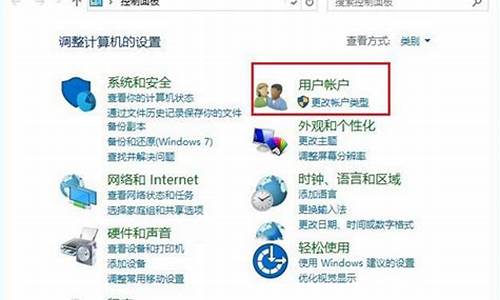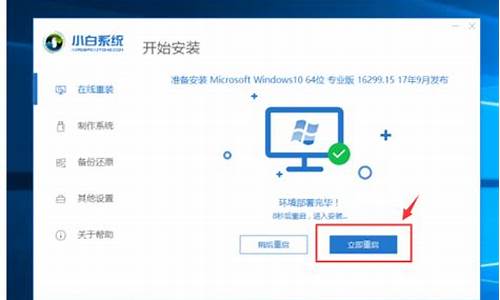电脑系统怎么取消自动更新,电脑系统怎么取消自动更新系统
1.如何关闭电脑自动更新功能

电脑自动更新是一项非常重要的功能,它可以保证系统的安全和性能。但是,有时候我们可能会遇到一些小插曲。本文将为大家介绍一些小贴士,帮助大家更好地管理电脑自动更新。
新装系统如果你是新装系统,更新下载和安装完成后,就不会再出现关机时被询问是否安装未完成的系统更新的情况了。
一次性下载并安装所有更新你也可以选择一次性下载并安装所有更新,这样可以更加方便快捷。
关闭自动更新如果你暂时不想更新,只需进入“控制面板-安全中心-自动更新”进行关闭即可。但是,长期关闭自动更新并不是一个好的选择,因为系统更新对于电脑的安全和性能至关重要。
检查更新状态下次关机前,不妨检查一下更新状态,避免小插曲发生。记得分享给身边的小伙伴哦!
如何关闭电脑自动更新功能
电脑自动更新系统关闭操作如下:
联想:ThinkBook 14 G2 ITL
系统:Windows11
1、在win+r运行框中输入services.msc,打开windows服务窗口。
2、在服务窗口中,我们找到Windows update选项。
3、双击windows update服务,我们把启动类型改为禁用,如下图所示,点击应用和确定。
4、我们选择恢复选项卡,在恢复选项里面,我们把第一、第二、后续失败,都改为无操作,
5、然后点击应用和确定即可!
电脑的更新会让我们的系统功能更上一层楼,但同时也有弊端,如果你的配置承受不住这个更新后的适配要求的话,电脑会变得非常不稳定。那么要如何关闭电脑自动更新功能呢?本文小编就给大家带来了windows10自动更新关闭方法,有很多种,大家有需要的可以来看看。
工具/原料
系统版本:Windows10系统
品牌型号:华硕天选FA506IV
如何关闭电脑自动更新功能
方法一:Windows设置
要想关闭Win10自动更新,比较简单的一种方法就是进入到Windows设置中,将Windows更新直接关闭。步骤如下:
1、按“Windows+I”键,打开Windows设置,再单击“更新和安全”。
2、然后,在Windows更新处,单击“高级选项”。
3、在高级选项中,您可以将“更新选项”中项目全部关闭,或者选择“暂停更新”,但此暂停更新至多只能暂停35天,达到暂停限制后需先获取新的更新,然后才能再次暂停更新。
方法二:关闭WindowsUpdate服务
若您想彻底关闭Win10自动更新,可以在Windows服务中找到WindowsUpdate选项将其设置为禁用即可。您可以按照以下步骤进行操作。
1、按“Windows+R”键,打开运行对话框,并输入“services.msc”,然后再单击“确定”。
2、在弹出的服务窗口中,找到“WindowsUpdate”选项并双击打开它。
3、在弹出的“WindowsUpdate的属性”对话框中,将“启动类型”设置为“禁用”。
4、然后再单击“恢复”,将图中框选的部分都设置为“无操作”,再单击“应用”和“确定”。
方法三:本地组策略编辑器
另一种Win10关闭自动更新方法就是通过更改本地组策略编辑器中的“配置自动更新”和“删除使用所有Windows更新功能的访问权限”选项来关闭Win10自动更新。
1、按“Windows+R”键,打开运行对话框,并输入“gpedit.msc”,然后再单击“确定”。
2、在弹出的本地组策略编辑中,依次单击“计算机配置”“管理模板”“Windows组件”“Windows更新”,然后找到“配置自动更新”并双击打开它。
3、在弹出的“配置自动更新”窗口中,选择“已禁用”,再单击“确定”。
4、然后在“Windows更新”页面找到“删除使用所有Windows更新功能的访问权限”,并双击打开它。
5、在弹出的窗口中,再勾选“已启用”,然后单击“确定”。
方法四:注册表编辑器
还有一种Win10关闭自动更新方法就是通过注册表编辑器,来彻底关闭Win10自动更新。具体操作步骤如下:
1、按“Windows+R”键,打开运行对话框,并输入“regedit.exe”,然后再单击“确定”,在弹出的窗口中再点击“是”。
2、进入注册表编辑器后,跳转到以下路径,并在右侧找到“Start”键并双击打开它。
路径:HKEY_LOCAL_MACHINE\SYSTEM\CurrentControlSet\Services\UsoSvc
3、在弹出的窗口中将“数值数据”改为“4”,并单击“确定”。
4、然后再找到“FailureActions”键并双击进行编辑,将“00000010”和“00000018”行中的第五个数值,由原来的“01”改为“00”,再单击“确定”。
方法五:任务计划程序
您也可以通过任务计划程序,将“ScheduleStart”禁用,以实现Win10自动更新的关闭。
1、按“Windows+R”键,打开运行对话框,并输入“taskschd.msc”,然后再单击“确定”。
2、在任务计划程序窗口中,跳转到该路径“任务计划程序库/Microsoft/Windows/WindowsUpdate”。
3、然后,选中“ScheduleStart”,并在“所选项”中单击“禁用”。
注意:Win10自动更新关闭后,系统长期不更新当您再次尝试将系统更新到新版本系统,可能会导致系统出错。若您担心系统出错,可以提前对系统备份。
总结:
方法一:Windows设置
方法二:关闭WindowsUpdate服务
方法三:本地组策略编辑器
方法四:注册表编辑器
方法五:任务计划程序
以上的全部内容就是为大家提供的如何关闭电脑自动更新功能的五种操作方法介绍啦~您可以选择其中的一种方法进行尝试,若无法关闭Win10自动更新,您可以将全部方法尝试一遍,总有一种适用于你的电脑。希望对大家有帮助~
声明:本站所有文章资源内容,如无特殊说明或标注,均为采集网络资源。如若本站内容侵犯了原著者的合法权益,可联系本站删除。